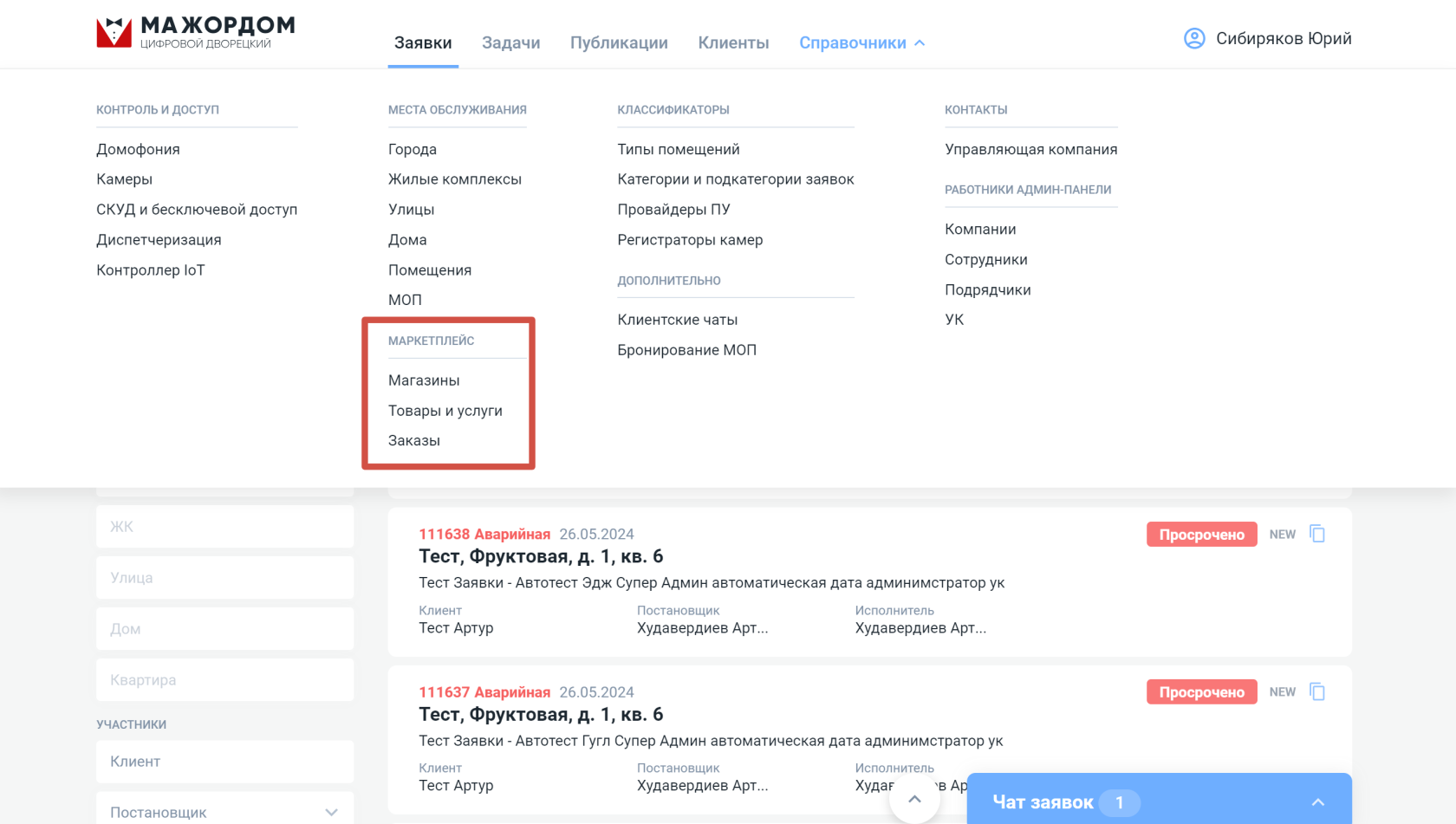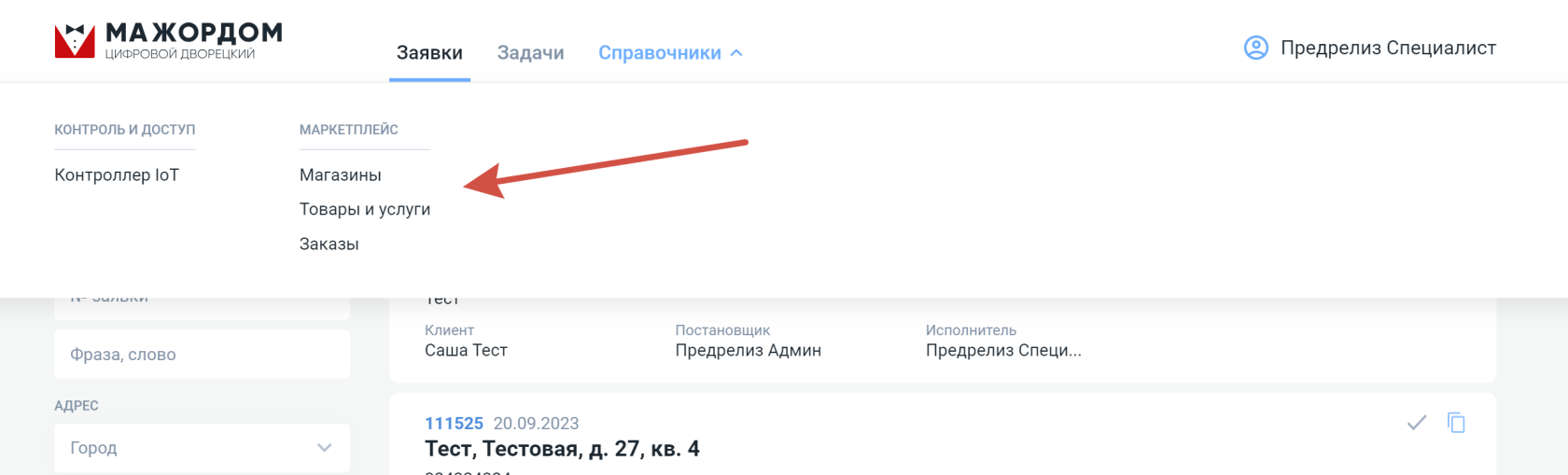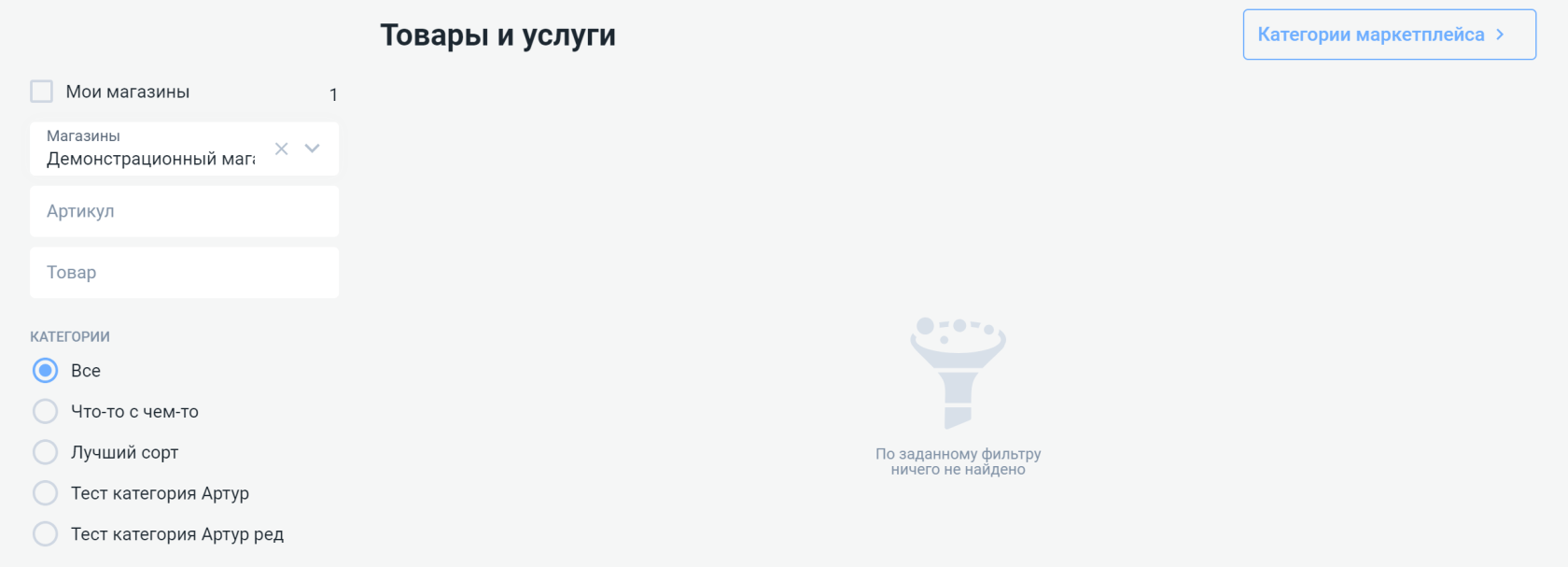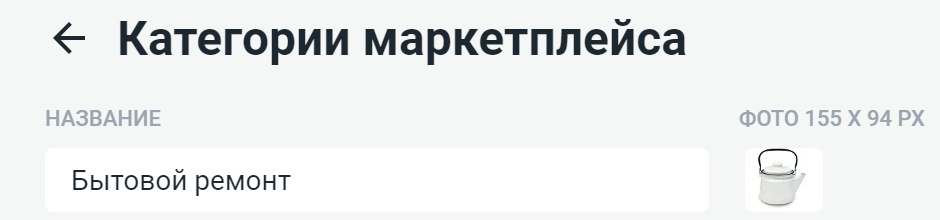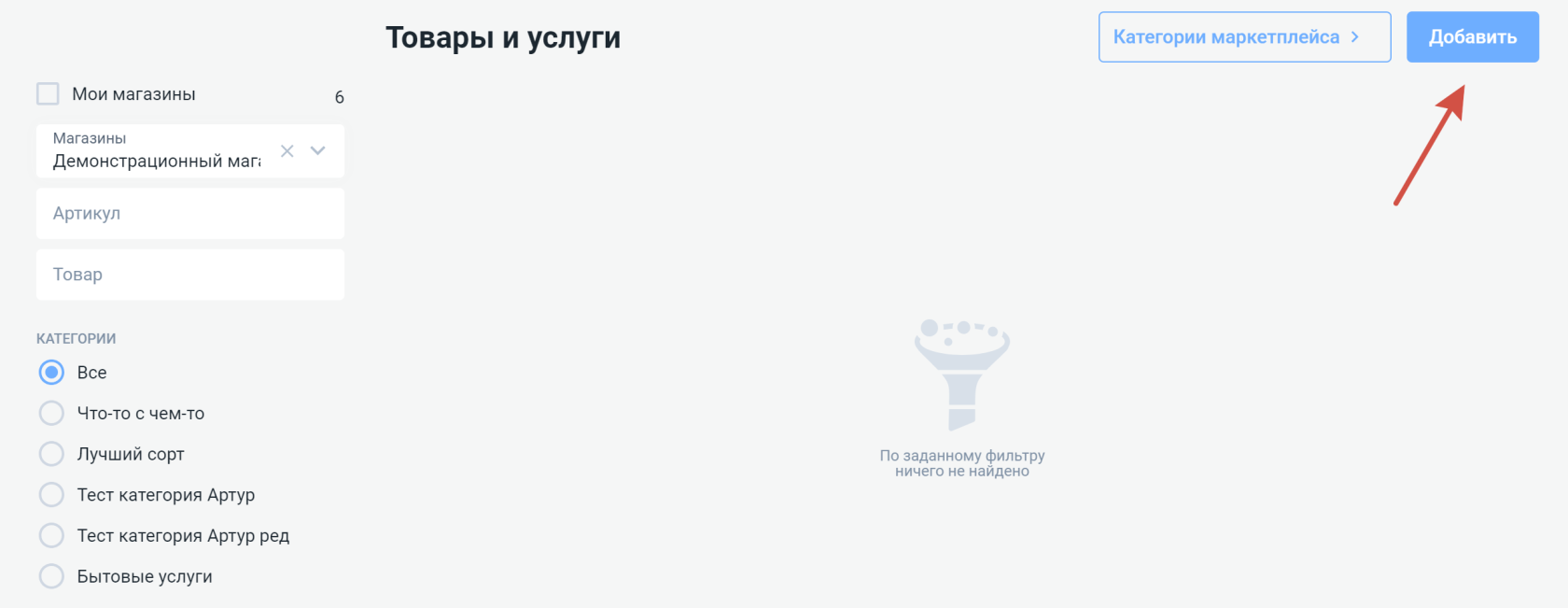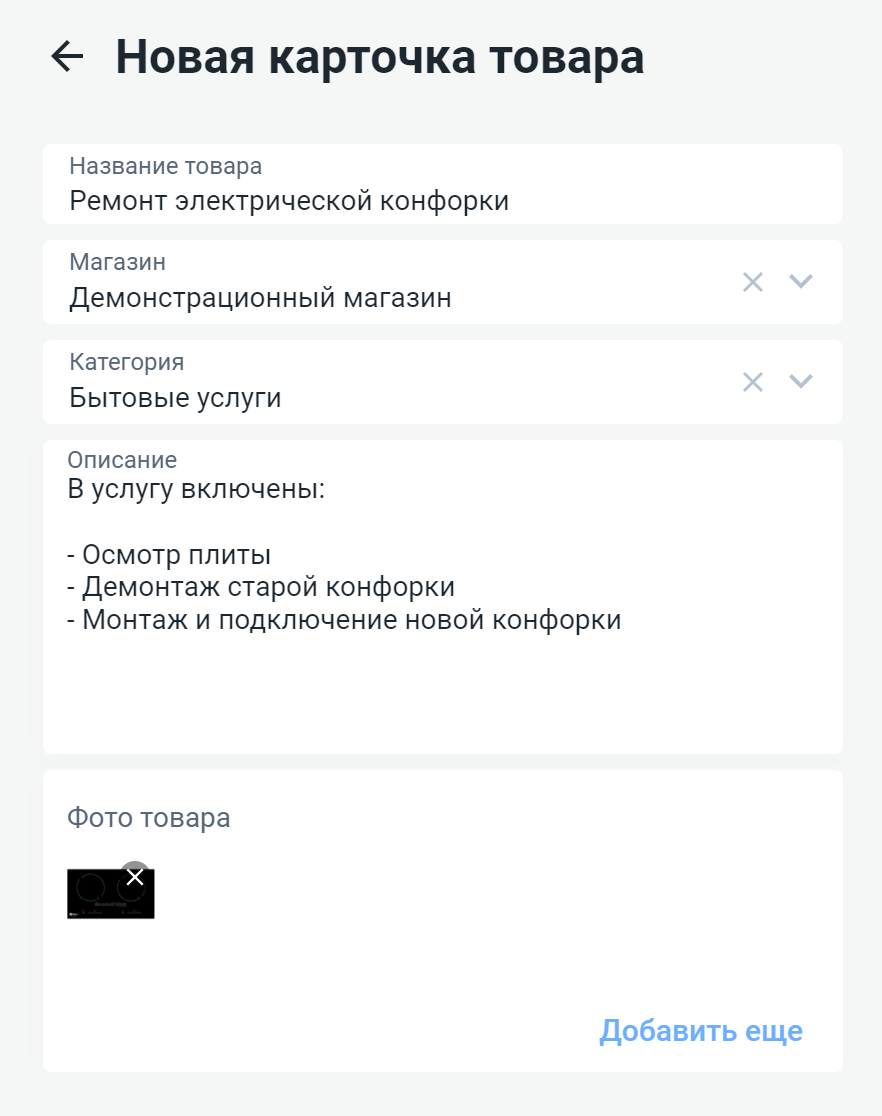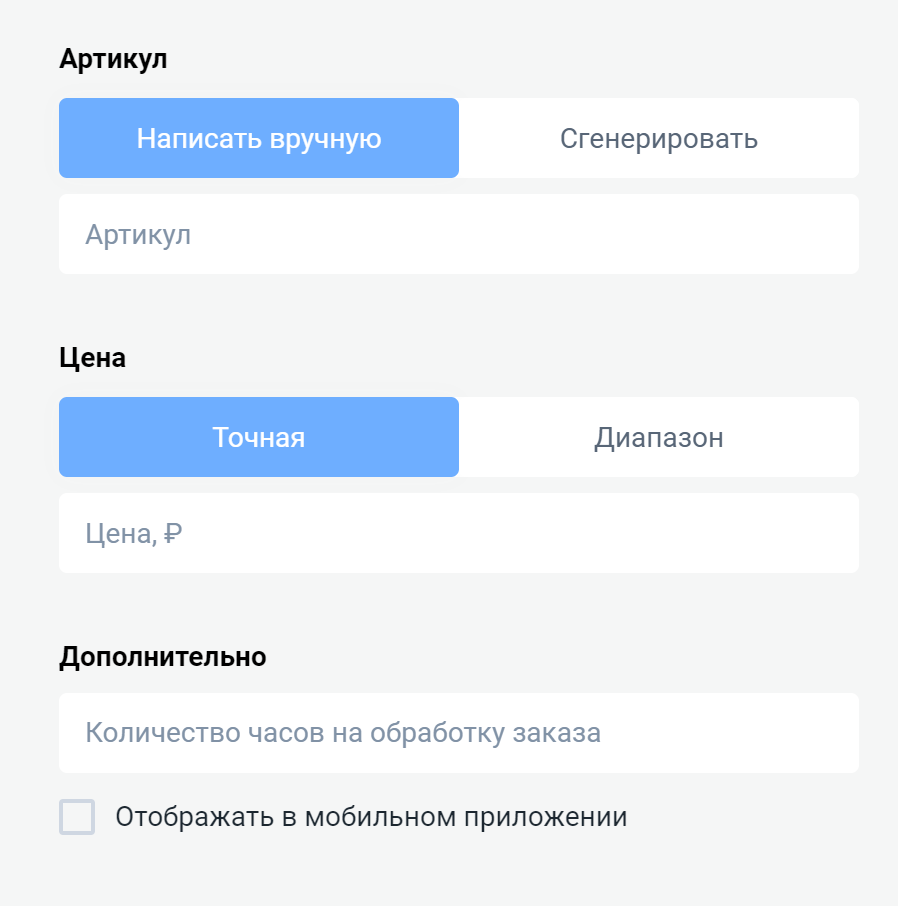Инструкция по созданию и управлению Маркетплейсами
Маркетплейс для администратора
Разделы связанные с функционалом Маркетплейсов располагается в Справочники / Маркетплейс.
Магазины - в данном разделе заводим поставщиков, подрядчиков товаров и услуг, которые будут продавать свои товары и услуги на Маркетплейсе.
Товары и услуги - в данном разделе заводим товары и услуги для конкретного Магазина, так же в данном разделе есть возможность определить Категории маркетплейса.
Категории маркетплейса - подраздел раздела Товары и услуги, в котором администратор может заблаговременно определить Категории для Товаров и услуг.
Заказы - в этом разделе отображаются заказы, сделанные пользователями МП Мажордом.
Добавление нового Магазина
Добавление нового Магазина = добавление нового подрядчика/поставщика товаров и услуг.
- Заходим в админ панель Мажордом / Справочники / Маркетплейс / Магазин.
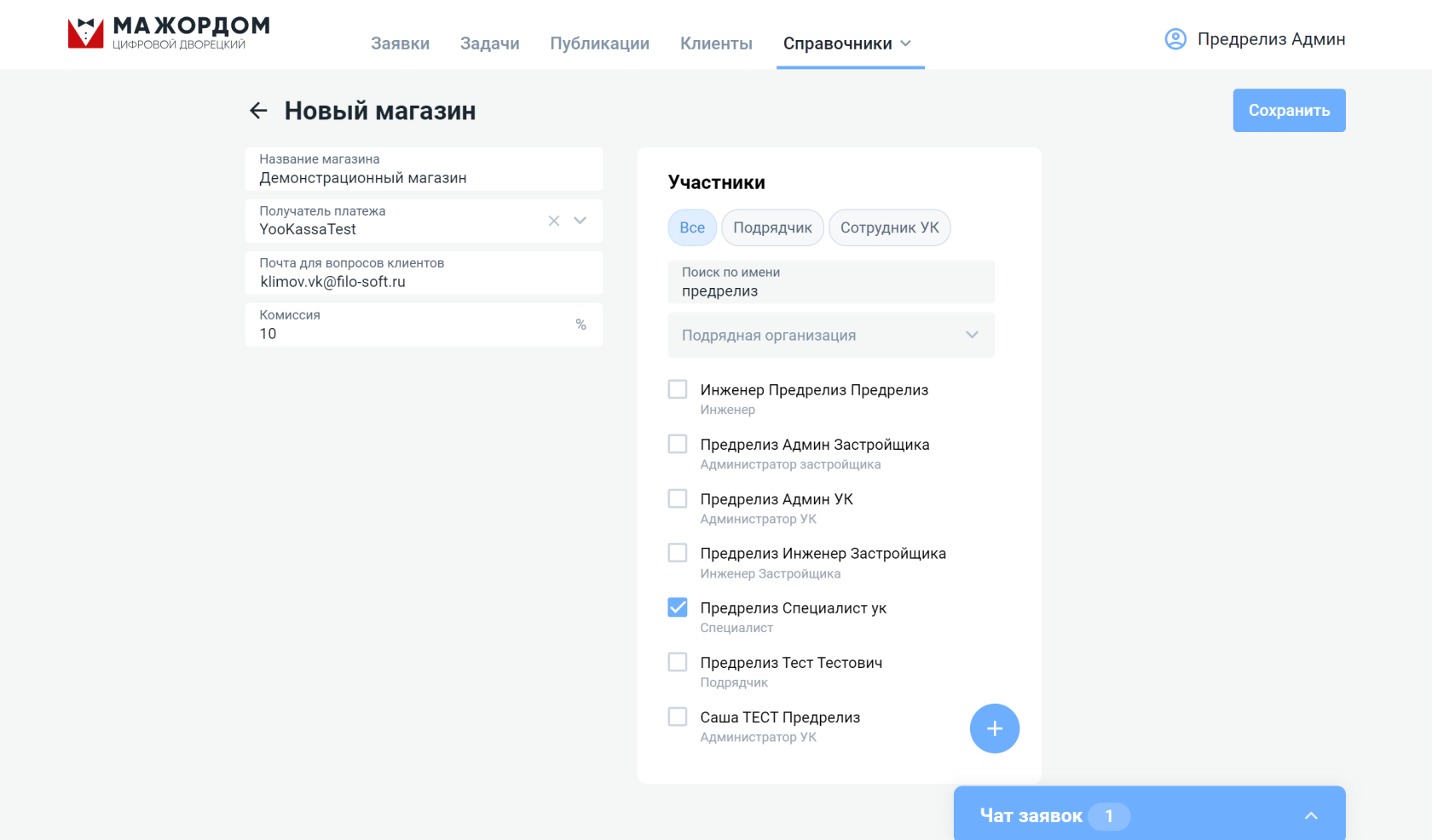
- Заполняем необходимые поля:
- Название магазина - название, которое поможет легко идентифицировать поставщика товара или услуги, заполняется произвольно.
- Получатель платежа - выбираем способ приема платежа. На данный момент подключен единственный способ приема платежа ЮКасса, посредством него клиент сможет оплачивать товар/услугу удобным для него способом (банковская карта, личный кошелек ЮМани)
- Почта для вопросов клиентов - указываем почту технической поддержки поставщика товара/услуги. На нее будут отправляться вопросы от клиентов от поставщика.
- Комиссия - указываем комиссию, в %, которую будет получать УК от заказа клиента.
- Участники - в данном разделе необходимо добавить тех пользователей, у которых добавиться раздел Маркетплейсы в админ панели. Таким образом, Участники смогут добавлять новые товары/услуги, а так же обрабатывать Заказы от клиентов. Если участника нет в системе Мажордом, его можно добавить, нажав на "+".
- Нажимаем "Сохранить", после этого Магазин считается созданным и его требуется наполнить товарами/услугами.
Наполнение магазина Товарами и Услугами
Для добавления новых Товаров и Услуг заходим в админ панель Мажордом / Справочники / Маркетплейс / Товары и услуги.
Поиск по Магазинам
Для большего удобства, и работы только с тем Магазином, в котором есть данный Участник, следует включить галочку "Мои магазины". Таким образом будут отображены только те Товары и услуги, размещенные в магазинах, где добавлен данный Участник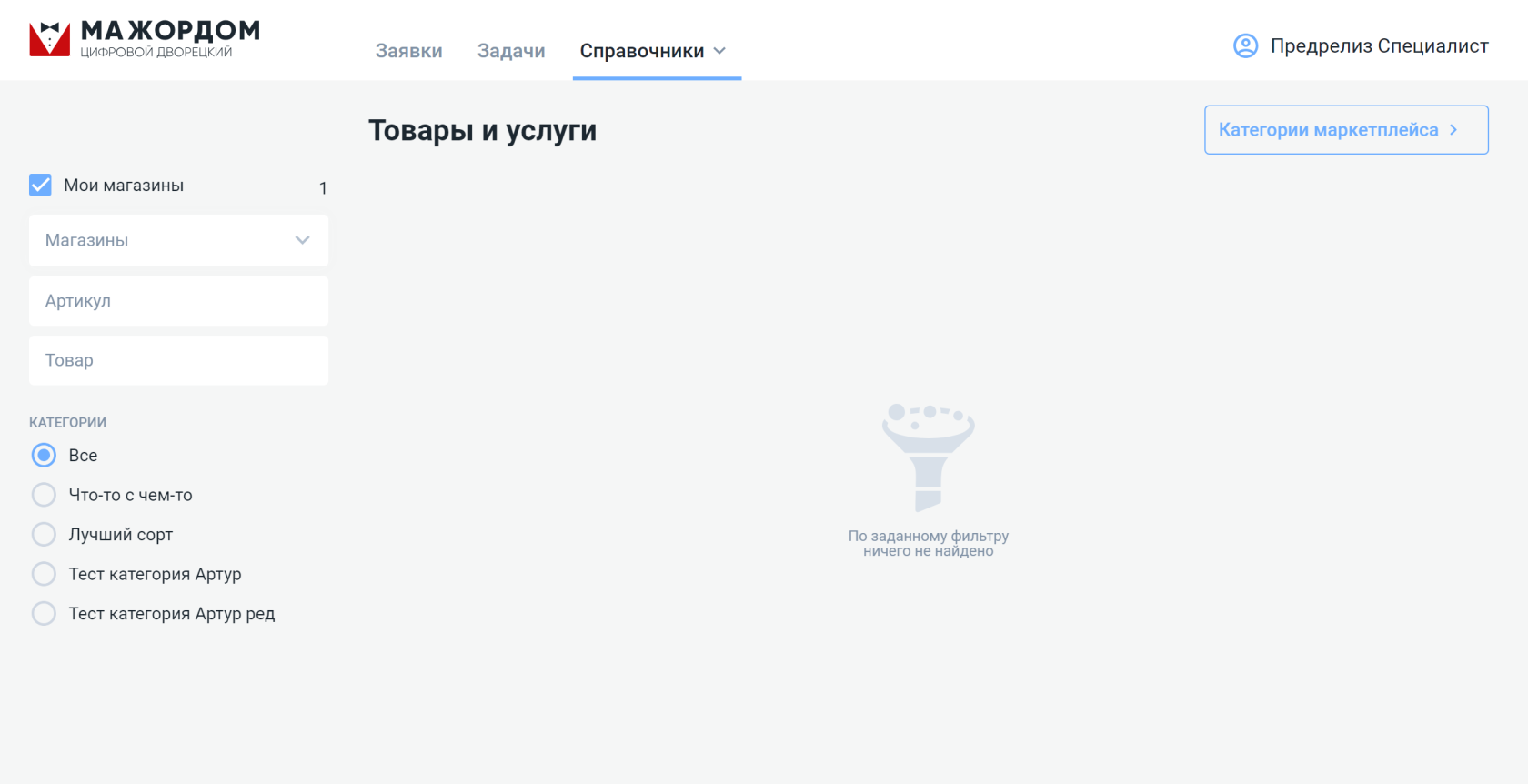
Если необходимо посмотреть Товары и услуги конкретного Магазина, выбираем этот магазин в выпадающем списке слева.
Так же в разделе фильтров предусмотрен поиск по Артикулам, Товарам, а так же по Категориям Маркетплейса.
Добавление Категории маркетплейса
Для лучшей категоризации Товаров и услуг в МП, следует использовать Категории маркетплейса. Рекомендуется внимательно составить список категорий и предлагать использовать данные категории поставщикам товаров и услуг. Редактирование данного раздела доступно только администратору.
Создадим новую Категорию - Бытовой ремонт, для этого заходим в Категории маркетплейса. Нажимаем "Добавить", появляется новая категория, в Название пишем "Бытовой ремонт", в Фото - добавляем изображение размером кратное 155x94. Далее, нажимаем "Сохранить".
Добавление нового Товара или услуги
Нажимаем "Добавить", чтобы добавить новый Товар или услуги.
Заполняем описание товара:
- Название товара - название товара или услуги
- Магазин - выбираем Магазин, к которому будет присвоен данный Товар.
- Категория - выбираем категорию.
- Описание - заполняем описание о товаре.
- Фото товара - можно добавить несколько изображений, разрешения кратное 375х360.
Заполняем дополнительные технические поля:
- Артикул - указываем артикул, удобно использовать его для структурирования товаров в рамках Магазина, для каждого магазина рекомендуется определять "формулу" артикула (например, 001001k - первые три цифры, номер магазина, вторые три цифры - номер товара, буква - обозначение категории, формула может быть любой)
- Написать вручную - выбрав данный вариант создания Артикула, будет необходимо ввести его самостоятельно.
- Сгенерировать - при данном варианте, генерируется случайный артикул, непересекающийся с другими.
- Цена
- Точная - при указ
- Диапазон -
- Дополнительно
- Пункт "Отображать в мобильном приложении"